Zapomniałeś hasła do telefonu z Androidem? Odblokuj go w ciągu kilku minut z tymi krokami
Opublikowany: 2025-03-12Wszyscy mamy hasła do naszych telefonów. Te hasła chronią telefon i jego dane przed innymi. Dla wygody wszyscy używamy odblokowań twarzy lub odcisków palców, co sprawia, że korzystanie z hasła jest rzadkie. Ale niektóre instancje wymagają hasła, aby uzyskać dostęp do naszych telefonów. Na przykład, kiedy go ponownie uruchomimy, używamy go po długim czasie, rozpoznawanie twarzy lub odcisków palców itp.
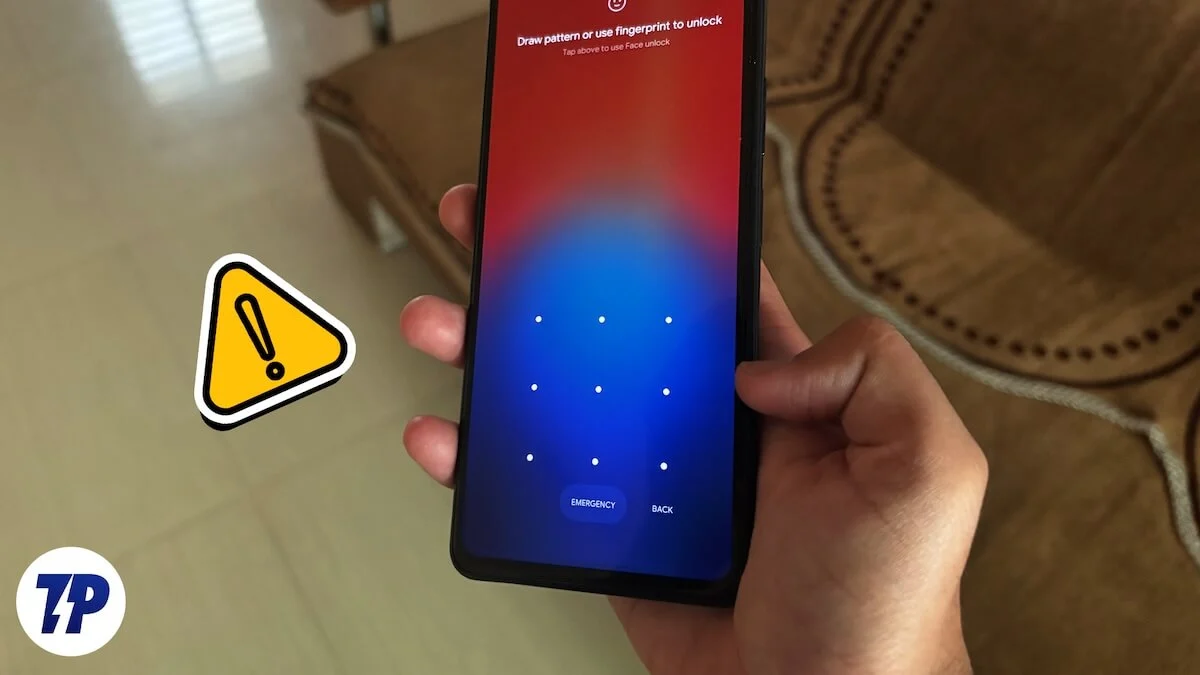
Aby użyć telefonu, musimy wprowadzić hasło. Bardzo często zapomina o hasłach, ponieważ wszystko w dzisiejszych czasach wymaga PIN lub hasła. Jeśli nie pamiętasz hasła i chcesz uzyskać dostęp do telefonu, postępuj zgodnie z tym przewodnikiem.
Spis treści
3 sposoby odblokowania telefonu z Androidem bez hasła
Najważniejszą funkcją hasła jest ochrona urządzenia przed nieautoryzowanym dostępem. Jest to główny sposób ochrony urządzenia i jego danych. Niestety, kiedy zapomnisz hasła, możesz zdecydować o utraty danych i uzyskać dostęp do telefonu lub poczekać, aż wspomasz się za hasłem. Wszyscy mamy stałą masę liczb, których używamy w wielu usługach. Łatwo byłoby je przypomnieć i wypróbować na twoim urządzeniu. Jeśli nie masz ochoty na utratę danych i po prostu chcesz uzyskać dostęp do telefonu, postępuj zgodnie z poniższymi metodami.
Użyj znajdź moje urządzenie
Jednym z najłatwiejszych sposobów uzyskania dostępu do urządzenia po zapomnieniu jego hasła jest użycie funkcji Znajdź moje urządzenie . Jest to funkcja bezpieczeństwa, która może pomóc w zablokowaniu urządzenia podczas jego utraty lub znalezienia. Aby to użyć, musisz już włączyć go na telefon, a urządzenie musi być podłączone do Internetu za pomocą danych mobilnych lub Wi -Fi.
Jeśli włączyłeś znajdź moje urządzenie na telefonie z Androidem, odwiedź Google, znajdź moje urządzenie w przeglądarce internetowej na komputerze i zaloguj się do konta Google podłączonego do telefonu. Po pomyślnym zalogowaniu się znajdziesz urządzenie na stronie Znajdź moje urządzenie wraz z innymi podłączonymi urządzeniami. Jeśli podłączyłeś wiele urządzeń, wybierz urządzenie, które chcesz odblokować. Następnie kliknij urządzenie Reset Factory , które widzisz pod urządzeniem.

Pojawi się wyskakujące okienko urządzeń resetowania fabrycznego. Kliknij Dalej .
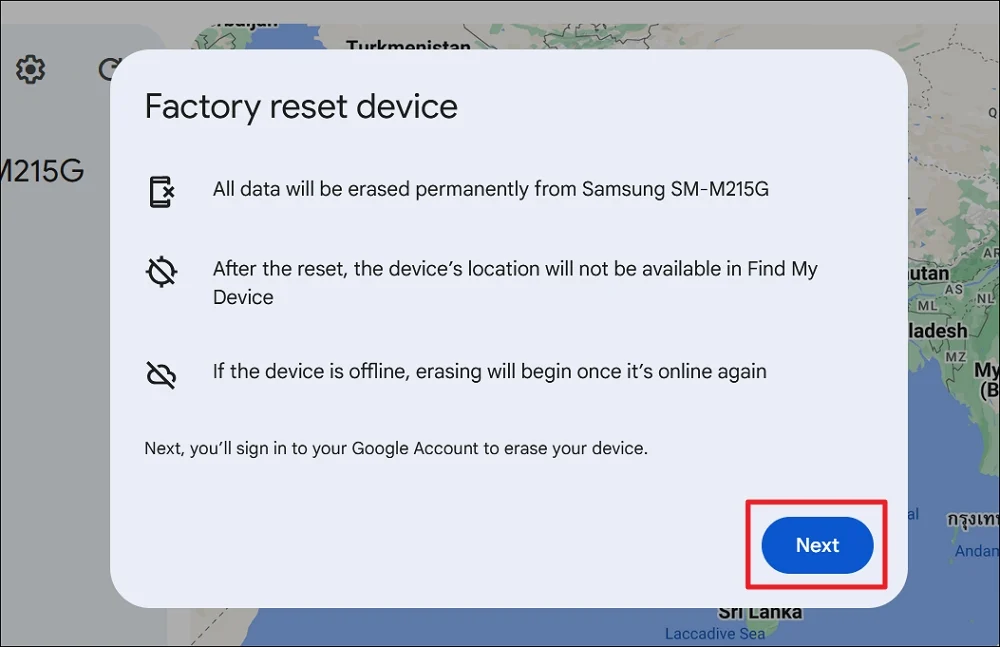
Postępuj zgodnie z instrukcjami na ekranie i poczekaj, aż całkowicie zresetuje urządzenie. Po zresetowaniu możesz ponownie skonfigurować urządzenie na koncie Google, którego używałeś, aby odzyskać wszystkie kontakty, zsynchronizowane zdjęcia i filmy itp.
Zresetuj z przyciskami przez telefon
Jeśli nie masz dostępu do telefonu z Google, znajdź moje urządzenie, jedyną opcją jest zresetowanie telefonu z przyciskami woluminów i zasilania. Po naciśnięciu i przytrzymaniu przycisku w górę lub w dół wraz z przyciskiem zasilania (na podstawie producenta) włączy menu odzyskiwania Androida, za pomocą którego możesz zresetować komputer. Wydaj przyciski, gdy zobaczysz menu odzyskiwania Androida i użyj przycisków głośności do nawigacji i przycisku zasilania do wybrania.

Możesz użyć następujących sposobów wprowadzenia menu odzyskiwania Androida u niektórych głównych producentów telefonów:
| Producent | Przyciski do zresetowania |
| SAMSUNG | Naciśnij i przytrzymaj przyciski w górę i zasilanie, aż pojawi się menu odzyskiwania Androida |
| Google Pixel | Naciśnij i przytrzymaj przyciski zmniejszania głośności i zasilania, aż pojawi się menu odzyskiwania Androida |
| Tcl | Naciśnij i przytrzymaj przyciski w górę i zasilanie, aż pojawi się menu odzyskiwania Androida |
| Xiaomi | Naciśnij i przytrzymaj przyciski w górę i zasilanie, aż pojawi się menu odzyskiwania Androida |
| Oppo | Naciśnij i przytrzymaj przyciski zmniejszania głośności i zasilania, aż pojawi się menu odzyskiwania Androida |
| Lenovo | Naciśnij i przytrzymaj przyciski w górę i zasilanie, aż pojawi się menu odzyskiwania Androida |
| Zte | Naciśnij i przytrzymaj przyciski w górę i zasilanie, aż pojawi się menu odzyskiwania Androida |
| Asus | Naciśnij i przytrzymaj przyciski w górę i zasilanie, aż pojawi się menu odzyskiwania Androida |
| Motorola | Naciśnij i przytrzymaj przyciski zmniejszania głośności i zasilania, aż pojawi się menu odzyskiwania Androida |
| Nokia | Naciśnij i przytrzymaj przyciski w górę i zasilanie, aż pojawi się menu odzyskiwania Androida |
| Realme | Naciśnij i przytrzymaj przyciski zmniejszania głośności i zasilania, aż pojawi się menu odzyskiwania Androida |
| Vivo | Naciśnij i przytrzymaj przyciski w górę i zasilanie, aż pojawi się menu odzyskiwania Androida |
| OnePlus | Naciśnij i przytrzymaj przyciski zmniejszania głośności i zasilania, aż pojawi się menu odzyskiwania Androida |
| Iqoo | Naciśnij i przytrzymaj przyciski w górę i zasilanie, aż pojawi się menu odzyskiwania Androida |
Zdalne odblokowanie za pomocą Find My Mobile na urządzeniach Samsung
Samsung zapewnia domyślny sposób zdalnego odblokowania lub zresetowania urządzenia. Podczas konfigurowania telefonu, jeśli utworzyłeś konto Samsung i włączyłeś wszystkie ustawienia, o które prosi o włączenie, możesz również włączyć funkcję Find My Mobile. Twoje urządzenie musi być podłączone do Internetu, aby to działało.
Odwiedź stronę SmartThings Znajdź stronę na innym urządzeniu i zaloguj się za pomocą konta Samsung. Przeważnie byłoby to Twoje konto Google. Na stronie znajdź moją mobilną, wybierz urządzenie. Kliknij Odblokuj i sprawdź, czy działa podczas odblokowania urządzenia.
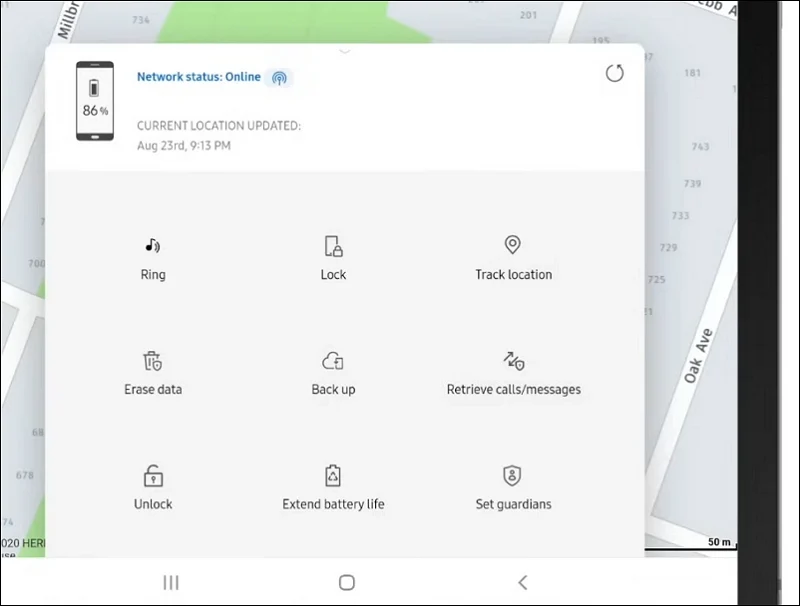
Jeśli to nie zadziała, kliknij ponownie, a następnie wybierz Dane . Ukończenie procesu zajmie trochę czasu i wytrzeć telefon do ustawień fabrycznych.
Czy można odblokować Android bez utraty danych?
Jeśli korzystasz z telefonu Samsung i włączysz moje funkcje mobilne, w tym opcję zdalnego odblokowania, możliwe jest odblokowanie Androida bez utraty danych. Nawet wtedy urządzenie musi być podłączone do Internetu, aby odblokować. Jeśli nie, nie można odblokować lub uzyskać dostęp do telefonu bez utraty danych. Odzyskasz tylko dane zsynchronizowane z Twoim kontem Google.
Odblokuj telefon z Androidem bez hasła
Odblokowanie telefonu z Androidem bez hasła jest prawie niemożliwe. Jeśli urządzenie nie jest podłączone do Internetu, byłoby to niemożliwe nawet na telefonach Samsung. Musisz zresetować telefon, aby uzyskać dostęp do telefonu. Włącz moje urządzenie na telefonie z Androidem, aby uzyskać kilka opcji zlokalizowania lub zresetowania urządzenia. Jeśli korzystasz z telefonu Samsung, tworzenie konta Samsung i umożliwienie znajdź mój telefon komórkowy najlepiej.
